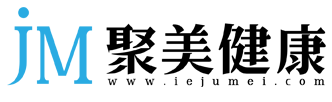在同花順軟件中,打開自選股并進入分時圖界面后,我們可以觀察到分時圖中的成交量默認顯示的顏色是黃綠色。然而,有時候我們可能希望調整成交量的顏色,以便更好地觀察和分析股票的交易情況。接下來,我將介紹一些方法來修改同花順分時圖中的成交量顏色。
單擊選擇分時卷
在分時圖表上,我們可以通過單擊任何一根分時卷來進行選擇。這樣,我們就可以針對選中的分時卷進行后續的操作。
使用右鍵修改顏色
在選中分時卷的基礎上,點擊鼠標右鍵,會出現一個選項菜單。在這個菜單中,我們可以找到修改成交量顏色的選項。
修改分時成交量顏色
點擊“修改”選項后,會彈出一個設置框。在設置框中,我們可以對分時成交量的顏色進行調整。
具體來說,以下是一些常見的修改成交量顏色的方法:
使用指令進行修改
在同花順軟件中,我們可以使用一些指令來修改分時圖中的成交量顏色。例如,我們可以使用以下指令來將分時成交量的柱子顯示為紅漲綠跌的形式:
zero:0,colorcyan
分時成交量:=MAX(0,SUBSAMEDAY(&VOL))
STICKLINE(REF(NEW,1)>NEW ,分時成交量 ,0,1,0 ),colorgreen
STICKLINE(REF(NEW,1) 鼠標右鍵修改顏色 在分時成交量上進行右鍵點擊后,選擇“修改”選項。彈出的設置框中,點擊右上角的“標志設置”,將標志簡稱一欄拉到最下面,選擇黃色。然后,選擇下面的方向顏色,將黃色改為您想要修改的顏色。通過這種方法,可以快速進行成交量顏色的修改。 使用分時量設置進行調整 在選中分時量后,點擊右鍵,并選擇“修改分時成交量”選項。在彈出的設置框中,可以看到一個標志設置的選項。點擊標志設置后,將標志簡稱拉到最下面,并選擇黃色。然后,在下方的方向顏色中,將黃色修改為您想要的顏色。通過這種方法,可以輕松地修改分時成交量的顏色。 通過單擊選中分時卷,使用右鍵修改顏色,以及通過指令或設置框進行調整,我們可以輕松地對同花順分時圖中的成交量顏色進行修改。這些方法可以幫助我們更好地觀察和分析股票的交易情況,提升決策的準確性。